Cách chụp màn hình laptop nâng cao với ứng dụng Picpick miễn phí
 Mẹo vặt Gia đình
Mẹo vặt Gia đình  4 năm trước
4 năm trước 
1. Các bạn tải và cài phần mềm Picpick:
Sau khi hoàn tất bước tải từ web xuống thì hãy khởi động File vừa tải. Khi khung cài đặt sẽ hiện lên bạn cần chọn Next. Khung tiếp theo sẽ hiển thị lên bạn chọn vào I Agree, để tiếp tục chọn nơi để đặt File ứng dụng sau đó chọn vào Install. Cuối cùng chọn vào Finish ở khung tiếp theo thế là bạn đã cài đặt xong rồi đấy.
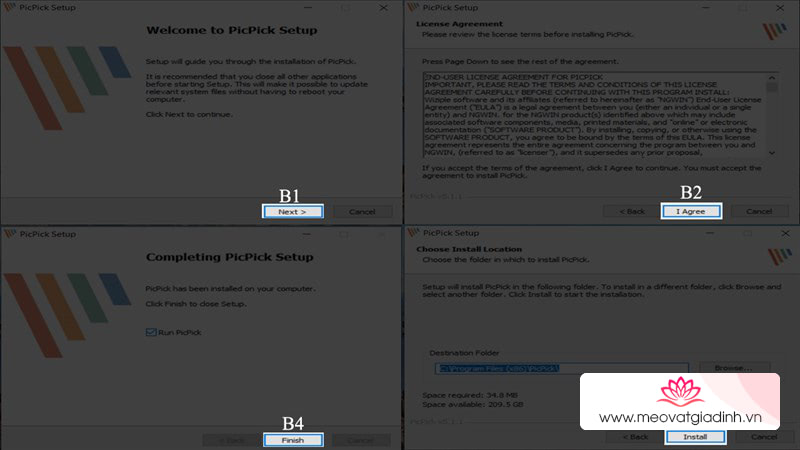
2. Cách sử dụng phần mềm Picpick
Bạn có thể khởi động bằng cách thủ công hay bằng tổ hợp phím ALT+CTRL+PRTSC mở khung cửa sổ nhỏ phía trên giữa màn hình. Sau khi khởi động thì phần mềm này cho bạn 7 sự lựa chọn phù hợp với mục đích chụp màn hình của bạn:
- Chụp toàn màn hình (Full Screen): Ở chế độ này, bạn chỉ cần chọn vào Full-screen phần mềm sẽ chụp cả màn hình Windows của bạn.
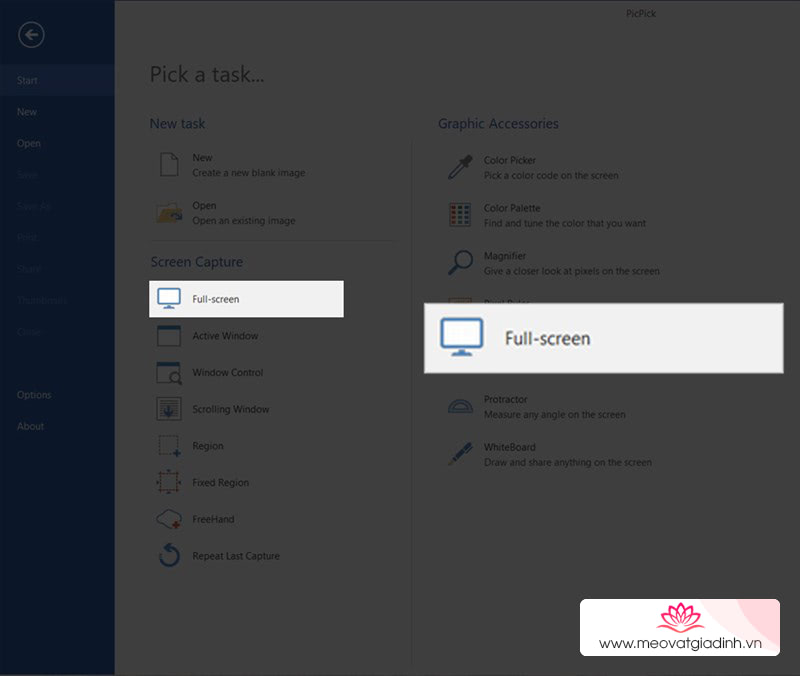
- Cửa sổ hoạt động (Active Window): Khi chọn vào Active Window chế độ này Picpick sẽ giúp bạn chụp cửa sổ (khung) làm việc của bạn đang thực hiện.

- Cửa sổ điều khiển (Window Control): Tương tự với chế độ Active Window nhưng ở chế độ Window Control này ảnh màn hình được chụp sẽ không còn phần thanh công cụ của ứng dụng phía trên nữa.

- Cửa sổ cuộn (Scrolling Window): Sau khi chọn chụp màn hình ở chế độ Scrolling Window, chọn cửa sổ bạn muốn chụp màn hình cuộn. Sau đó chỉ cần chờ một chút để toàn cửa sổ bạn muốn được chụp.

- Vẽ bằng tay (Free Hand): Chọn vào chế độ chụp Free Hand, ứng dụng cho bạn vẽ tay vùng chọn theo bất kì hình dáng, kiểu cách bất kì nào mà bạn thích.

- Vùng chỉnh sửa (Fixed Region): Chế độ Fix Region này cho bạn chọn trước kích thước của vùng màn hình bạn muốn chụp. Sau đó bạn chỉ cần chọn vùng để chụp thôi.
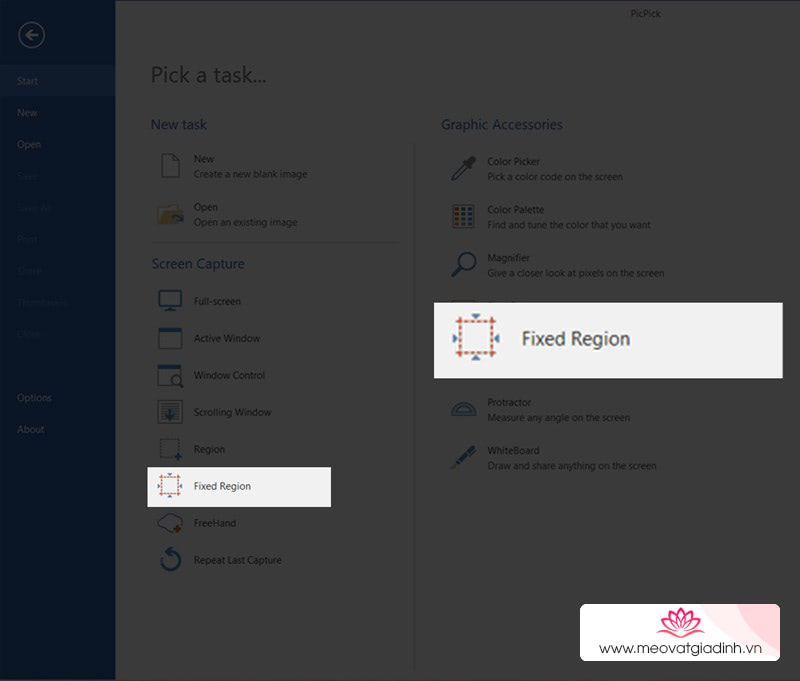
- Vùng (Region): Tương tự với chế độ Fix Region nhưng ở chế độ chụp Region bạn có thể tự do kéo thả kích thước của vùng để chụp.

Sau khi chụp hoàn tất thì phần mềm này sẽ hiện ra một cửa sổ mới hỗ trợ cho việc chỉnh sửa ảnh màn hình bạn vừa chụp được.

Qua bài trên mình chúc các bạn tối ưu được việc chụp màn hình Laptop/Máy tính của bạn nhé. Nếu có phần mềm hay ứng dụng nào thú vị hãy giới thiệu cho mình bên dưới phần bình luận nhé.
Xem thêm:











